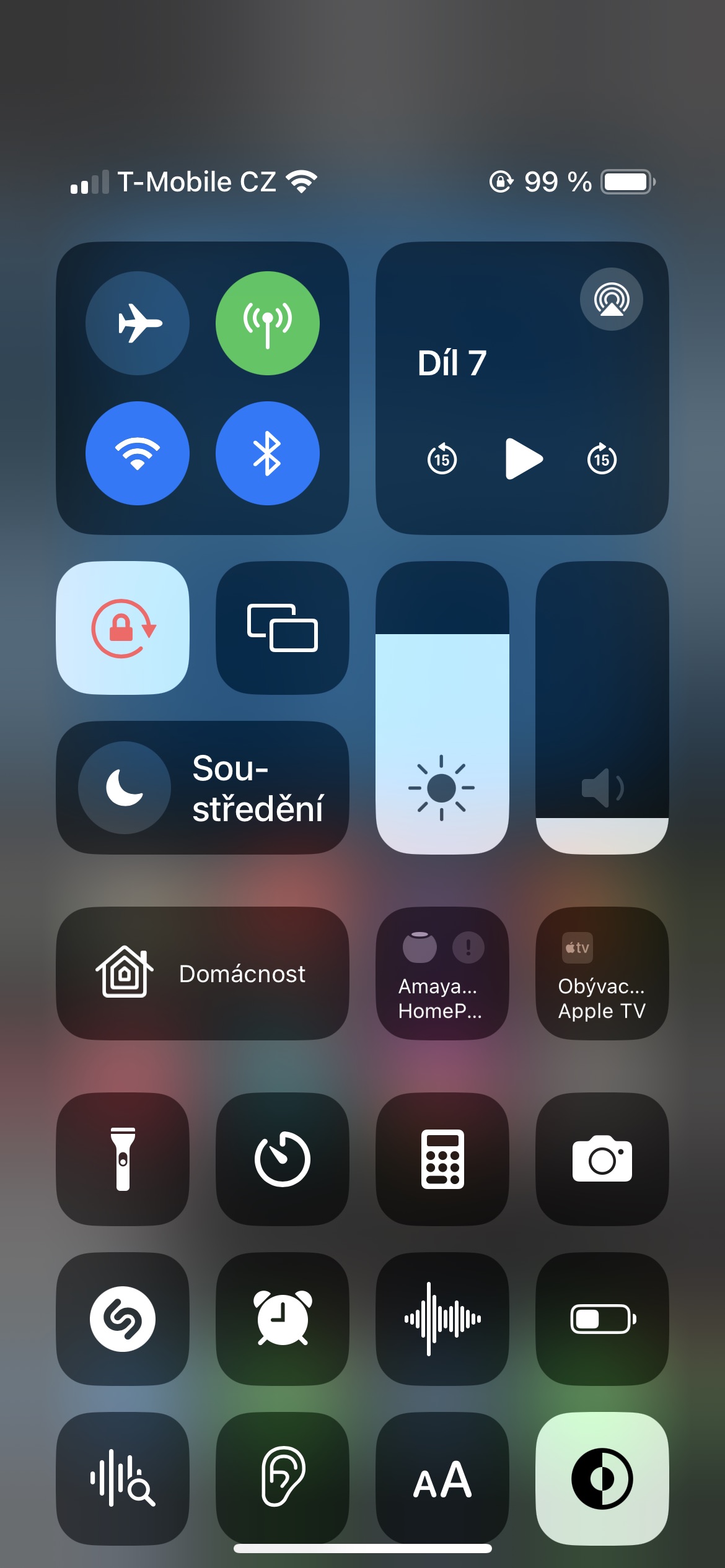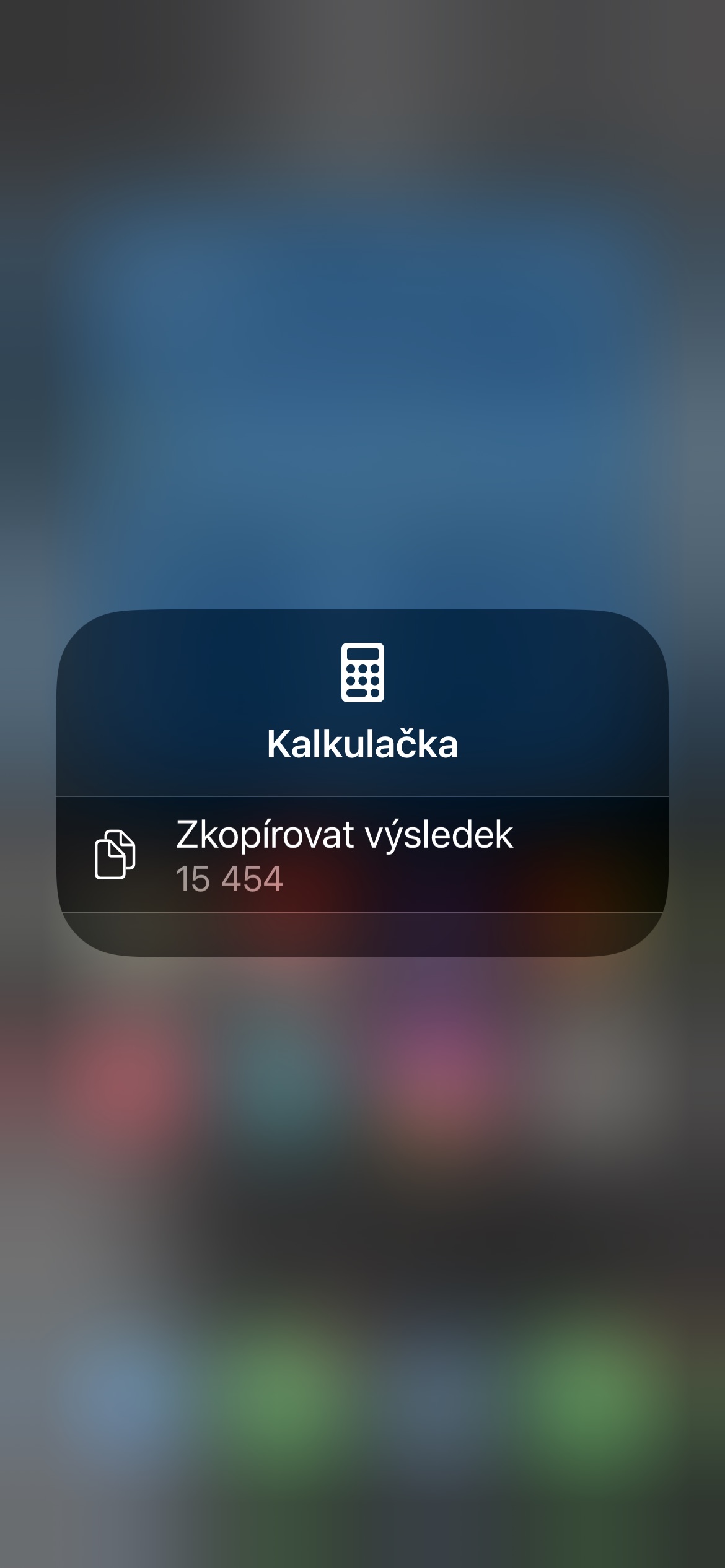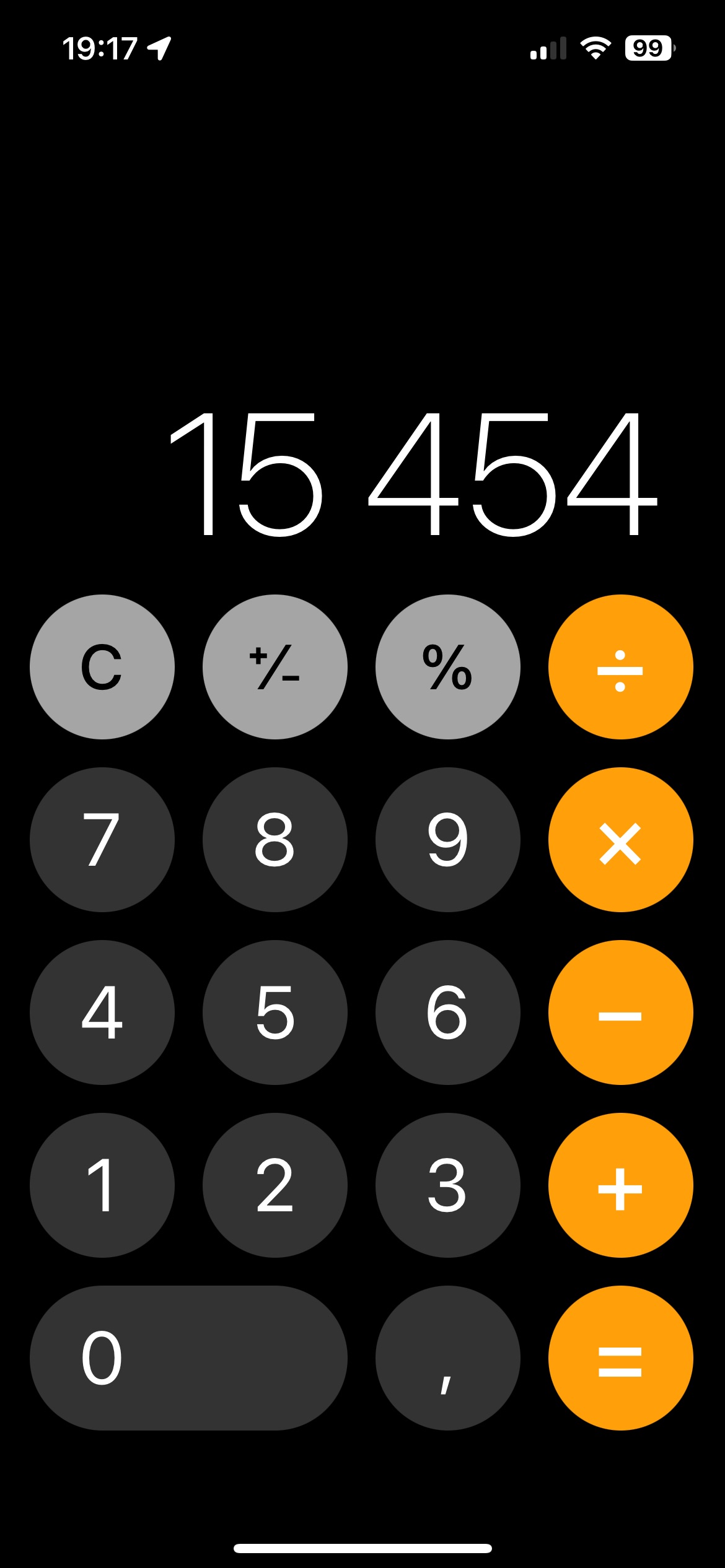Způsoby spuštění
Kalkulačku můžete na vašem iPhonu spustit hned několika různými způsoby. Jedním z nich je samozřejmě tradiční klepnutí na ikonku na ploše. Ke Kalkulačce se ale také dostanete například přes Knihovnu aplikací, zadáním příkazu „Calculator“ asistentce Siri, klepnutím na její ikonku ve vyhledávání, nebo si pro její spuštění můžete nastavit zkratku pro poklepání na zadní stranu iPhonu.
Mohlo by vás zajímat

Okamžité smazání čísla
Z našich článků si určitě pamatujete, že k rychlému smazání naposledy napsané číslice můžete v nativní Kalkulačce provést gesto potažením prstem směrem doleva nebo doprava. Co ale dělat, když chcete smazat celý naposledy zadaný vstup? Stačí klepnout na klávesu C – smaže se pouze poslední vstup, nikoliv celý výpočet. Poté, co smažete poslední vstup, se vám nicméně zobrazí klávesa AC – po klepnutí na ni již skutečně smažete celý výpočet.
Mohlo by vás zajímat
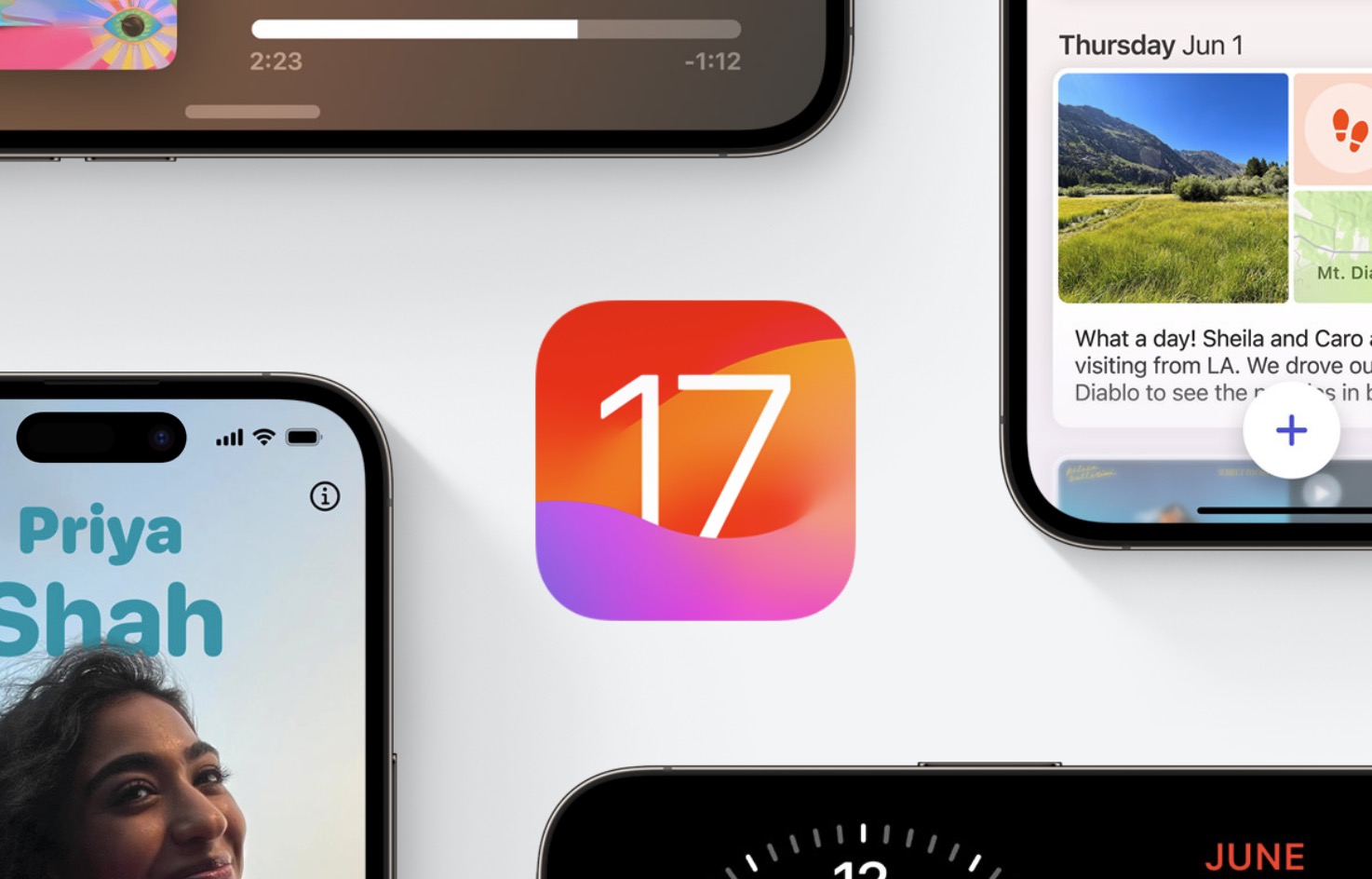
Kopírování a vkládání
Nativní Kalkulačka na iPhonu nabízí dokonce hned několik způsobů kopírování. Jednou z možností je podržet prst na čísle, které chcete zkopírovat, a následně v menu zvolit Kopírovat. Na číslo ale můžete také dvakrát poklepat, klepnout na displej třemi prsty (pouze v iOS 13 a novějším), nebo provést gesto sevření třemi prsty.
Mohlo by vás zajímat

Kopírování v Ovládacím centru
Překvapivou možnost nabízí i dlaždice nativní Kalkulačky v Ovládacím centru. Schválně zkuste aktivovat Ovládací centrum a dlouze tuto dlaždici stisknout – uvidíte, že se vám zobrazí menu s možností rychlého zkopírování posledního výsledku – výsledek se z pochopitelných důvodů neuloží v případě, že jste obsah displeje v Kalkulačce promazali.
Vygenerování náhodného čísla
Pokud na iPhonu přejdete v Kalkulačce do horizontálního zobrazení, můžete si klepnutím na klávesu RAND nechat vygenerovat zcela náhodné číslo mezi jedničkou a nulou. Do horizontálního zobrazení přejdete jednoduše tak, že iPhone natočíte horizontálně a krátce jej mírně naklopíte směrem k sobě. Ujistěte se, že máte odemčený zámek otáčení.
Mohlo by vás zajímat